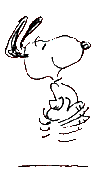Bisa dilihat bahwa posisi MS-DOS sedang bekerja pada direktori C:\documents and settings\ . Kita bisa masuk atau keluar direktori dengan mengetikan sebuah perintah. Untuk keluar dari direktori ketikan "cd.." (huruf "c" dan "d" serta titik dua kali) sehingga program sekarang akan bekerja pada direktori C:\documents and settings. Jika kita mengetikan perintah "cd.." sekali lagi maka kita akan berada pada direktori "C:\" atau pada Local Disk :C\. Perintah "cd" pada MS-DOS mempunyai arti kepanjangan "current directory".
Tadi kita sudah mempelajari cara keluar dari sebuah direktori, sekarang saya akan mengajarkan cara masuk ke sebuah direktori. Misalkan kita sekarang berada pada direktori C:\ dan ingin masuk ke sebuah direktori. Untuk melihat folder apa saja yang bisa kita masuki pada direktori ini ketikan perintah "dir" yang kepanjangannya adalah "directory". Setelah mengetikan perintah tadi akan ditampilkan daftar-daftar file atau folder yang bisa kita masuki. Dari daftar tersebut kita melihat ada folder Program Files, Documents and settings, Windows, dll. Misalkan kita ingin masuk ke folder Program Files. Maka perintah yang harus diketikan adalah "cd program files" atau lebih jelasnya "cd [nama direktori]" dan kita akan segera masuk ke dalamnya.
2. Cara membuat, menghapus, dan merubah nama folder pada MS-DOS
Nah sekarang kita akan mempelajari cara membuat folder. Caranya sangat mudah sekali. Misalnya kita ingin membuat folder yang bernama "folderku" di direktori C:\Program Files. Pertama-tama kita harus masuk ke direktori C:\Program Files dengan memasukan perintah "cd" dan "dir" yang telah kita pelajari tadi. Setelah program sudah bekerja pada direktori C:\Program Files. Ketikan perintah "md folderku" atau lebih rincinya "md [nama folder]". Md disini mempunyai kepanjangan "make directory". Perlu diperhatikan bahwa usahakan nama folder tidak mengandung spasi karena jika menggunakan spasi, maka program justru akan membuat 2 folder dengan nama yang terpisah itu. Misalnya kita mengetik "md folder aku" nanti justru membuat 2 folder dengan nama "folder" dan "aku. Tetapi jika kita ingin membuat folder dengan nama yang mengandung spasi bisa dengan mengetikan underscore "_". Jika perintah diatas sudah dilakukan maka folder akan segera terbentuk.
Untuk menghapus folder atau direktori juga caranya cukup mudah, hanya dengan cukup mengetikan perintah "rd [nama folder yang ingin dihapus]" misalnya dengan mengetikan "rd folderku" maka folder yang bernama folderku akan segara dihapus. "rd" disini memiliki kepanjangan "remove directory".
Dan satu lagi untuk merubah nama suatu folder caranya juga sangat mudah. Ketikan perintah "ren [nama folder yang ingin dirubah] [nama folder baru yang diinginkan]" lalu tekan enter. Misalnya kita ingin merubah nama folderku menjadi foldermilikku, maka perintah yang harus diketikan adalah "ren folderku foldermilikku" dan setelah itu nama folder akan dirubah.
3. Perintah-perintah lain yang bisa dilakukan di MS-DOS
Banyak sekali perintah yang bisa kita lakukan di MS-DOS. Berikut adalah daftar perintah beserta fungsi yang bisa kita lakukan di MS-DOS.
attrib : melihat atau mengganti atribut file
cd.. : mundur pada direktori sebelumnya
cls : membersihkan layar MS-DOS
cmd : membuka layar MS-DOS yang baru
color : berfungsi merubah warna tulisan MS-DOS
comp : membandingkan isi dua file
copy : menyalin file dari suatu folder ke folder yang lain
date : menampilkan hari dan tanggal
del : menghapus suatu file
dir : melihat program yang ada pada sebuah direktori
diskcomp : membandingkan dua isi disket
diskcopy : menyalin isi sebuah disket ke direktori lain
exit : keluar dari program MS-DOS
md : membuat sebuah folder
move : memindahkan suatu file
print : mencetak sebuah file teks
rd : menghapus suatu folder
ren : merubah nama suatu folder
replace : menumpuk file yang ada


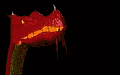










 01.08
01.08
 Krisna-dguinsepta@blogspot.com
Krisna-dguinsepta@blogspot.com

 Posted in:
Posted in: